Ажурирајте своје Блуетоотх драјвере ако су неисправни
- Повезивање на Интернет преко УСБ повезивања може бити брзо решење за свакога ко има проблема са везом.
- Међутим, ово такође може довести до БСоД грешке ако имате неисправне драјвере. Ако је то случај, можда ћете морати поново да инсталирате своје драјвере.
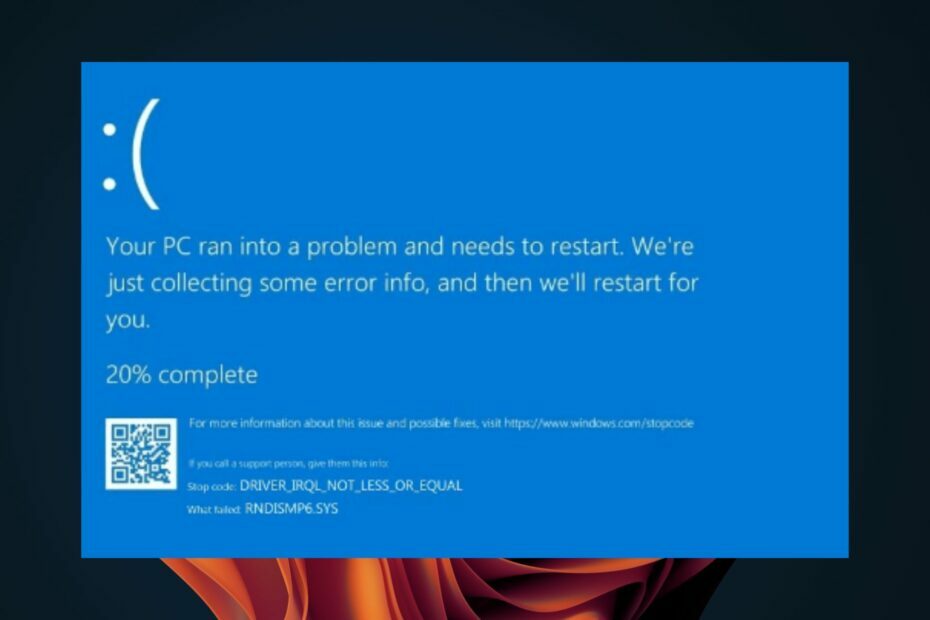
ИксИНСТАЛИРАЈТЕ КЛИКОМ НА ДАТОТЕКУ ЗА ПРЕУЗИМАЊЕ
Фортецт је алатка која проверава да ли ваш Виндовс ОС има лоших или оштећених системских датотека. Једном када се пронађе, може да замени ове верзије новом из свог спремишта са оригиналним датотекама система Виндовс. Тако ће ваш систем вратити у потпуно функционално стање. Ево како да то урадите у 3 једноставна корака:
- Преузмите и инсталирајте Фортецт на вашем рачунару.
- Покрените алат и Започните скенирање да бисте пронашли покварене датотеке које узрокују проблеме.
- Кликните десним тастером миша на Започните поправку да бисте решили проблеме који утичу на безбедност и перформансе вашег рачунара.
- Фортецт је преузео 0 читаоци овог месеца.
За све кориснике интернета, знате да ћете у неком тренутку можда искусити проблеми са везом. Очигледан одговор би био да се реши проблем да би се поново успоставила веза. Међутим, други корисници могу да повежу своје телефоне преко УСБ-а, посебно ако су у журби.
Иако ово може да функционише већину времена, понекад УСБ привезивање вашег телефона може да изазове проблеме као што је РНДИСМП6.СИС БСоД грешка. Звучи познато? Хајде да заронимо дубље у шта то значи и које кораке треба предузети да бисмо га елиминисали.
Зашто добијам РНДИСМП6.СИС БСоД грешку?
РНДИСМП6.СИС БСоД је грешка заустављања која се јавља када Виндовс престане да ради због неке критичне грешке или аномалије на вашем рачунару. Приметићете да када повежете телефон преко УСБ-а са рачунаром, добићете ово БСоД грешка.
Тачан разлог зашто добијате овај РНДИСМП6.СИС БСоД ће варирати у зависности од тога шта га узрокује, али се најчешће јавља због проблема са хардвером или меморијом на вашем рачунару.
Остали узроци укључују:
- Неисправан возач – Ако су УСБ драјвери оштећени, ваш рачунар ће вероватно имати грешке због проблема са некомпатибилношћу.
- Некомпатибилан уређај – Ако сте недавно додали нови хардвер на рачунар, ово може изазвати поруку о грешци јер Виндовс не може да препозна нове уређаје ипак.
Како могу да поправим грешку РНДИСМП6.СИС?
Стручни савет:
СПОНЗОРИСАНИ
Неке проблеме са рачунаром је тешко решити, посебно када су у питању недостајуће или оштећене системске датотеке и спремишта вашег Виндовс-а.
Обавезно користите наменски алат, као што је Фортецт, који ће скенирати и заменити ваше покварене датотеке њиховим свежим верзијама из свог спремишта.
Пре него што пређете на мало техничка решења, препоручујемо да прво покушате следеће:
- Искључите све остале периферне уређаје на рачунару који су непотребни за операцију УСБ привезивања. Затим покушајте поново да повежете телефон и проверите да ли проблем и даље постоји.
- Одлучити за креирање мобилне приступне тачке користећи бежичну везу уместо УСБ привезивања. Ово ће вам омогућити да приступите интернету на рачунару без потребе да се ослањате на УСБ кабл као посредника.
- Уверите се да користите ажурирану верзију оперативног система Виндовс.
- Проверите да ли ваш рачунар има вируса или малвера.
- Поново покрените рачунар. Понекад ће само поновно покретање рачунара решити проблем и омогућити вам да поново почнете да користите привезивање без икаквих проблема.
1. Извршите ДИСМ и СФЦ скенирање
- Кликните на Претрага икону на траци задатака, откуцајте цмд у траци за претрагу и кликните Покрени као администратор.

- Унесите следеће команде и притисните Ентер после сваког:
ДИСМ.еке /Онлине /Цлеануп-Имаге /Ресторехеалтхсфц /сцаннов
- Поново покрените рачунар.
2. Ажурирајте своје УСБ драјвере
- Погоди Виндовс кључ, тип Менаџер уређаја у траци за претрагу и кликните Отвори.

- Пронађите свој УСБ уређај, кликните десним тастером миша и изаберите Ажурирати драјвер.

- Изаберите Аутоматски тражи драјвере.
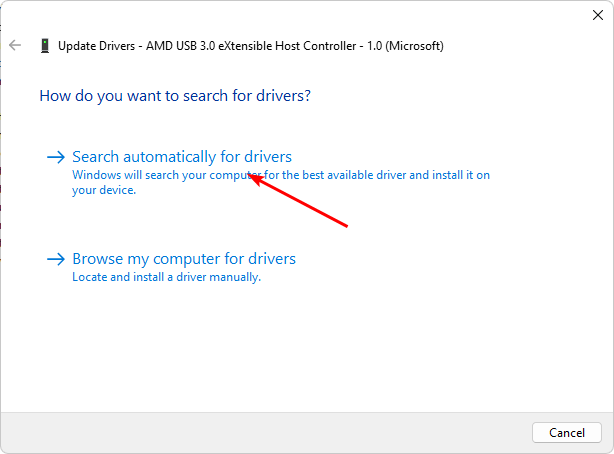
- Поново покрените рачунар и покушајте да се поново повежете.
Такође препоручујемо да користите алатку за ажурирање драјвера, посебно ако желите да будете сигурни да добијате прави управљачки програм. Виндовс понекад може да препоручи некомпатибилне драјвере. ДриверФик је аутоматска алатка која не само да ће скенирати и открити оштећене драјвере, већ ће их и преузети и инсталирати.

ДриверФик
Нека ДриверФик инсталира компатибилне драјвере за ваш рачунар без напора.
3. Поново инсталирајте своје УСБ драјвере
- Кликните на Старт Мену икона, тип Менаџер уређаја у траци за претрагу и кликните Отвори.

- Идите до свог УСБ уређаја, кликните десним тастером миша и изаберите Деинсталирајте уређај.

- Потврдите деинсталацију у следећем упиту.
- Поново покрените рачунар и драјвер ће се аутоматски поново инсталирати.
4. Вратите своје УСБ драјвере
- Кликните на Старт Мену икона, тип Менаџер уређаја, и кликните Отвори.

- Кликните десним тастером миша на свој УСБ уређај и изаберите Својства.
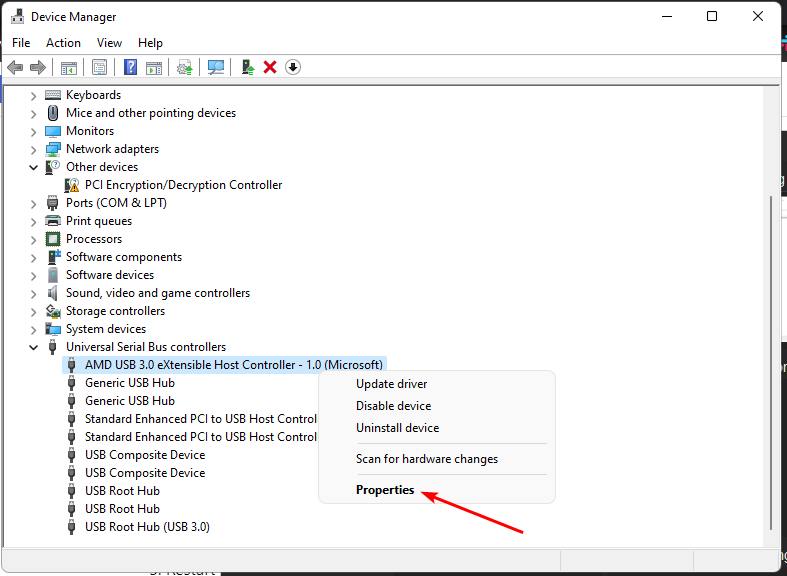
- Кликните на Возач картицу, а затим кликните на Ролл Бацк Дривер дугме.
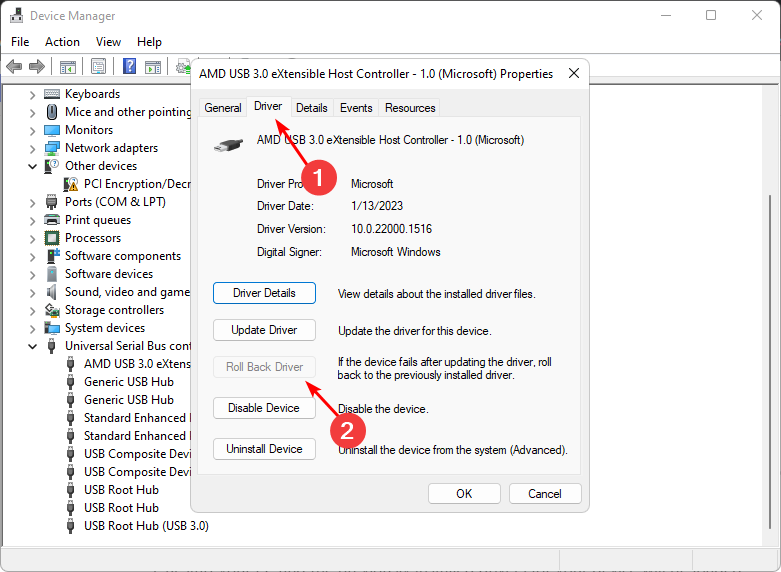
- Изаберите разлог за враћање у следећем одзивнику, а затим кликните да.
- Поново покрените рачунар и претходно инсталирани драјвери за ваш уређај ће се учитати.
- Поправка: Компримована (зипана) фасцикла је неважећа
- ртф64к64.сис: Како да поправите ову грешку плавог екрана смрти
- ЦлипСп.сис: Како да поправите ову БСОД грешку на Виндовс 10 и 11
- Грешка 0к800700дф: величина датотеке премашује ограничење [поправка]
5. Поново покрените нетсетупсвц
- Погоди Виндовс кључ, тип цмд у траци за претрагу и кликните Покрени као администратор.

- Унесите следећу команду и притисните Ентер:
сц.еке цонфиг нетсетупсвц старт=дисаблед - Погоди Виндовс кључ, тип Поверсхелл у траци за претрагу и кликните Покрени као администратор.

- Унесите следећу команду и притисните Ентер:
$ЕррорАцтионПреференце = 'СилентлиЦонтинуе' $патх = Гет-ЦхилдИтем -Патх 'ХКЛМ:\СИСТЕМ\ЦуррентЦонтролСет\Цонтрол\Цласс\{4Д36Е972-Е325-11ЦЕ-БФЦ1-08002БЕ10318}' | Гет-ИтемПроперти | Вхере-Објецт { $_.ДриверДесц -као "*НДИС*" } | Селецт-Објецт -ЕкпандПроперти ПСПатх Нев-ИтемПроперти -Наме *ИфТипе -Валуе 6 -ЛитералПатх $патх -Форце Нев-ИтемПроперти -Наме *МедиаТипе -Валуе 0 -ЛитералПатх $патх -Форце Нев-ИтемПроперти -Наме *ПхисицалМедиаТипе -Валуе 14 -ЛитералПатх $патх -Сила - Вратите се на прозор командне линије и Ентер следећа наредба:
сц.еке цонфиг нетсетупсвц старт=деманд - Поново покрените рачунар.
Шта је НДИС грешка?
НДИС грешка је грешка у конфигурацији мреже која спречава Виндовс да се повеже на Интернет. НДИС је скраћеница за спецификацију интерфејса мрежног драјвера, скуп правила или стандарда који дефинишу како софтвер интерагује са хардвером. Грешка РНДИСМП6.СИС БСоД спада у ову категорију.
Било који број ствари може изазвати ово:
- А лабав или оштећен Етхернет кабл или неисправан Етхернет порт на вашем рачунару
- Проблеми са вашим добављачем Интернет услуга (ИСП)
- Конфликт софтвера са другим програмом на вашем рачунару
Ако наиђете на другу БСоД грешку, као што је ртвлане6.сис грешка, не устручавајте се да погледате наш стручни чланак за препоручене исправке.
Ако сте испробали горе наведене методе, јавите нам који је успео у одељку за коментаре испод.
И даље имате проблема?
СПОНЗОРИСАНИ
Ако горњи предлози нису решили ваш проблем, ваш рачунар може имати озбиљније проблеме са Виндовс-ом. Предлажемо да изаберете решење све у једном, као што је Фортецт да ефикасно решите проблеме. Након инсталације, само кликните на Прикажи и поправи дугме, а затим притисните Започните поправку.


